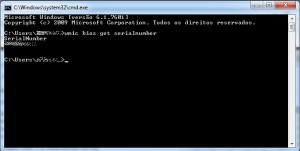Descubra como remover a proteção por senha de muitos arquivos do Excel, que acabam impedindo a edição. (Maiores detalhes com imagens clique aqui no arquivo em PDF) já o código eu diria para copiar ele direto desse blog porque as aspas estavam
desconfiguradas quando peguei no site. Dei uma arrumada porém se ouver algum erro, digite novamente as aspas em seu banco de dados do Excel (dentro da janela que você está colocando esse código).
CLIQUE AQUI PARA OBTER O ARQUIVO EM PDF
- Abra o arquivo bloqueado.
- Aperte ALT + F11, no teclado:
- Clique em Executar Macro, na nova janela (seta verde)
- Na janela, escreva “senha” e aperte “Criar”
- Em código, copie e cole os seguintes comandos:
Sub PasswordBreaker()
‘Breaks worksheet password protection.
Dim i As Integer, j As Integer, k As Integer
Dim l As Integer, m As Integer, n As Integer
Dim i1 As Integer, i2 As Integer, i3 As Integer
Dim i4 As Integer, i5 As Integer, i6 As Integer
On Error Resume Next
For i = 65 To 66: For j = 65 To 66: For k = 65 To 66
For l = 65 To 66: For m = 65 To 66: For i1 = 65 To 66
For i2 = 65 To 66: For i3 = 65 To 66: For i4 = 65 To 66
For i5 = 65 To 66: For i6 = 65 To 66: For n = 32 To 126
ActiveSheet.Unprotect Chr(i) & Chr(j) & Chr(k) & _
Chr(l) & Chr(m) & Chr(i1) & Chr(i2) & Chr(i3) & _
Chr(i4) & Chr(i5) & Chr(i6) & Chr(n)
If ActiveSheet.ProtectContents = False Then
MsgBox “One usable password is ” & Chr(i) & Chr(j) & _
Chr(k) & Chr(l) & Chr(m) & Chr(i1) & Chr(i2) & _
Chr(i3) & Chr(i4) & Chr(i5) & Chr(i6) & Chr(n)
Exit Sub
End If
Next: Next: Next: Next: Next: Next
Next: Next: Next: Next: Next: Next
End Sub
- Feito isso, apague as linhas “senha” e End Sub, como no arquivo em PDF
- Agora, clique em Executar Macro e aguarde (não tente fazer nada, o processo deve levar cerca de 60 segundos).
- Por fim, uma janela irá aparecer, com a senha disponível para desbloquear a planilha. Ela deve desbloquear automaticamente, mas a senha você deve usar para desbloquear as outras páginas, no botão Revisão>Desbloquear Planilha.
Obs: O objetivo deste tutorial é meramente educativo, para aqueles que esqueceram a senha de algum arquivo ou necessitam removê-la.
FONTE E CREDITOS: https://infoxp.wordpress.com/2014/02/15/como-desproteger-planilhas-do-excel-e-remover-senhas-tutorial/ Acessado em 26/02/2015 às 12:24.